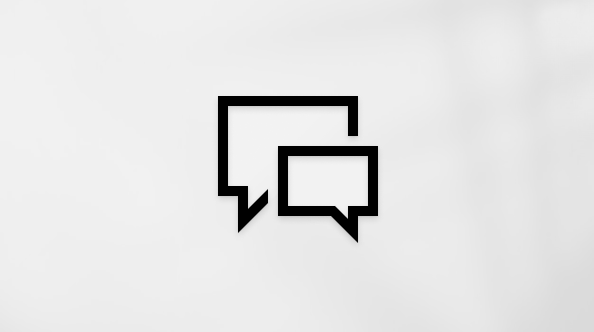使用 Loop 中的 Copilot 摘要此頁面
Applies To
Microsoft365.com My Office for iPhone附註: 若要在 Loop 應用程式中使用 Copilot,您需要 Microsoft 365 Copilot 授權。 不過,您仍然可以與使用 Loop 且沒有授權的人員共用 Copilot 內容,以共同作業。 深入了解 Microsoft 365 Copilot 授權 和 Microsoft 365 Copilot 方案。
Loop 中的Copilot 可協助您了解及瀏覽頁面上的任何內容。 概略了解內容,讓您和您的小組成員可以快速掌握內容。

若要在 Loop中使用 Copilot 摘要頁面,請遵循下列步驟:
-
開啟現有的 Loop 元件或頁面。 輸入 “/”,然後從下拉功能表選取 [ 摘要頁面 ]。
-
如果您要變更摘要,請在文字框中輸入提示,例如「建立此摘要三個句子」,然後選取 [ 傳送
-
視需要編輯摘要,例如更新文字、設定內容格式,或新增和刪除項目符號。
-
您現在可以複製並貼上摘要,或將其轉換成 Loop 元件,並將其設定為可共用。 選 取 [按兩下] 以在摘要左上角開啟,然後從下拉功能表選擇 [ 建立 Loop 元件 ]。
深入了解
使用 Loop 的 Copilot 在您的頁面內容上完成更多事項

![螢幕快照顯示 Loop 中的斜線功能表,其中醒目提示 [頁面摘要] 選項](/images/zh-tw/1fe9411f-121d-4760-a58c-205bd710a485)